
Sisukord:
- Samm: litsents
- 2. samm: skemaatiline
- Samm: PCB
- 4. samm: simulaator
- 5. samm: materjalide arve
- 6. etapp: fenoolplaadi ettevalmistamine
- Samm: negatiivne PCB
- 8. samm:
- Samm: UV -valgus
- 10. toiming: avalikustati
- Samm 11: Me perforeerime plaate
- 12. samm: joodetud komponendid
- Samm: eemaldage potentsiomeetri juhend
- 14. samm: klaviatuuri alus
- 15. samm: klaviatuuri kinnitamine
- 16. samm: paigaldage Arduino
- 17. samm: kõik keevitatud komponendid
- Samm: laadige Arduino püsivara
- 19. samm: töötamine…
- Autor John Day [email protected].
- Public 2024-01-30 08:46.
- Viimati modifitseeritud 2025-01-23 14:40.


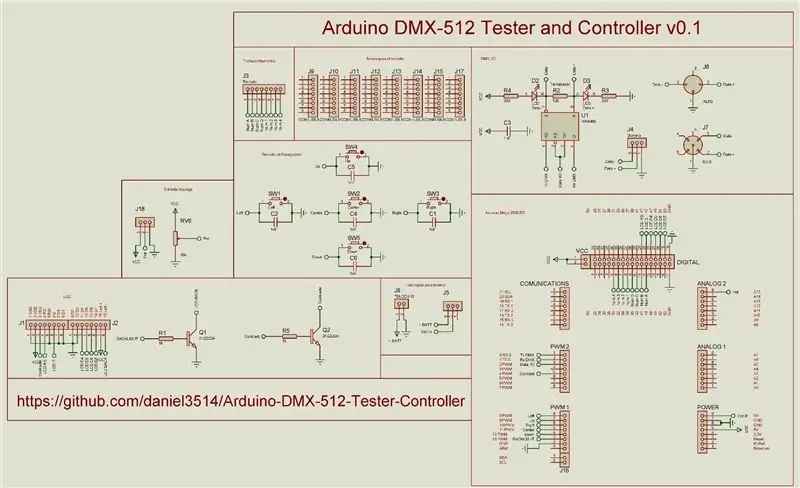
Uuendused, failid, koodid, skeemid…
Versión en Español
Juhtimistööriist testimiseks ja valguse näitamiseks DMX-512 protokolli abil, mis on ideaalne kiir- või ajutiste valgustite paigaldamiseks. See projekt tuleneb vajadusest omada kaasaskantavat süsteemi valgustusseadmete kiirtestimiseks, ilma et oleks vaja paigaldada valgustuskonsoole, liideseid või arvuteid väliskeskkonda, mis on vaenulik või raskesti ligipääsetav.
Põhineb:
- Arduino Mega 2560 Rev-3
- Arduino raamatukogu neli universumit DMX v0.3 - Deskontrol
- Raamatukogu LCD v1.2.1 - Francisco Malpartida
- Arduino firmast Proteus Simulation - Microcontrolandos
Riistvara v0.4
- Toetab püsivara v0.9 - v1.3
- 4x20 LCD taustvalgustuse ja kontrastsusega tarkvara abil
- Toide USB -st, patareidest või välisest toiteallikast
- Navigeerimisklahvistik 4x4 klahvistik
- Analoogjuhtimise potentsiomeeter
- Lülitage sisse / välja (ei kehti USB toite kohta)
- DMX-väljund klemmiplokist, XLR 3-pin ja 5-pin XLR
- Väljundi oleku LED -id DMX
- Simulatsioon rakenduses Proteus V7.7 SP2
- Skeem ja PCB versioonis Proteus v8.0 SP1
Püsivara v1.3
- Toetab riistvara v0.3 - v0.4
- Kursorilt navigeerimine on hõlpsasti juurdepääsetav ja intuitiivne
- Kiire Väärtuste sisestamine klaviatuurilt
- Sisestage väärtused analoog -potentsiomeetrilt
- Mälupangad salvestavad 8 DMX -i universumit
- EEPROM -ist lugemine DMX -universumi käivitamiseks
- Alustamiseks mäluvalikute valik
- DMX Control Unitary, valib kindla kanali ning näitab eelmiste ja järgmiste kanalite väärtusi
- Maatriksi juhtimine DMX näitab 3 x 5 maatriksit koos näidatud kanalite väärtustega
- Chaser DMX Control võimaldab järjestada valitud kanaleid valitud ajaga
- DMX -järjestus võimaldab valitud aja jooksul järjestada EEPROM -i mällu salvestatud universumite vahel
- Korruta DMX -juhtimine võimaldab korrutada väärtused, mis täidavad valitud kanalid
- Funktsioon valgusti leidmiseks valitud kanalilt
- Kiire juurdepääs mäluvalikutele
- Mälu valikud Salvesta, Laadi, Tühjenda, Kustuta kõik (pankade ja tühja RAM -i mälu jaoks)
- Mälu valikud 8 DMX universumipangale
- Funktsioon Black Out
- LCD taustvalgustuse juhtimine
- LCD kontrasti juhtimine
- Klaviatuuri otseteed LCD taustavalgusest
- Keylight valmistas ette riistvara järgmise versiooni
- Koostanud Arduino IDE v1.0.6
- Arduino raamatukogu neli universumit DMX v0.3 - Deskontrol.net
- Raamatukogu LCD v1.2.1 - Francisco Malpartida
Samm: litsents
2. samm: skemaatiline
Samm: PCB
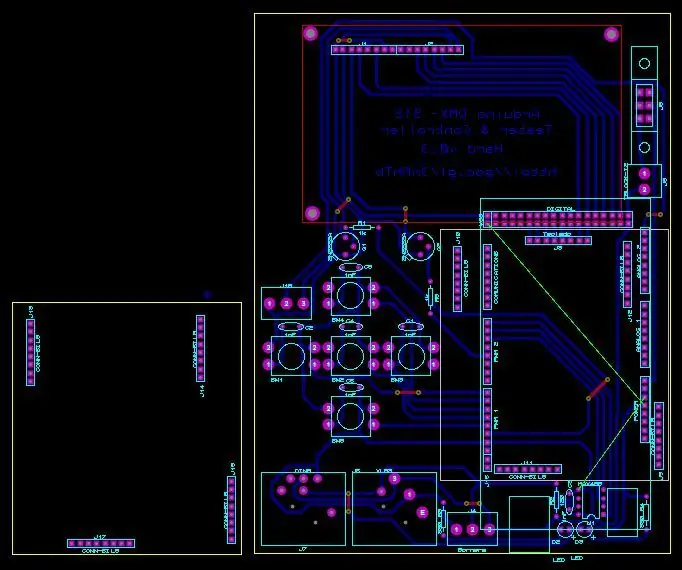
Peame printima PCB -le eelnevale negatiivsele pressile
4. samm: simulaator
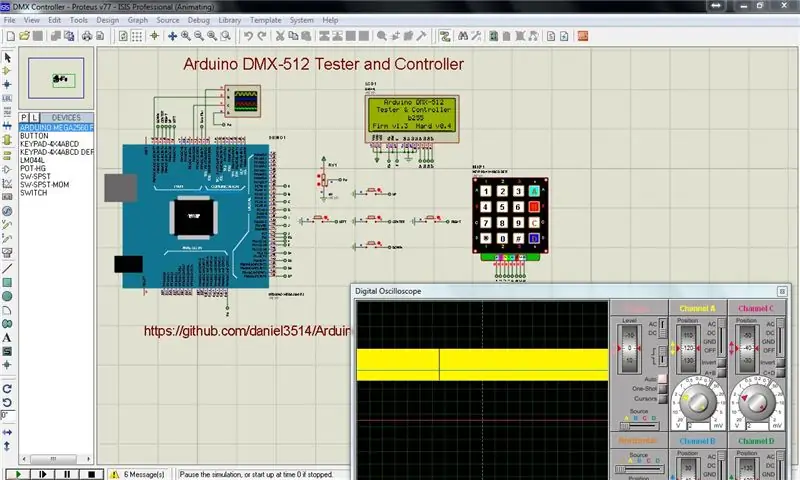
Peame simulaatori käivitama koos hex -failiga või.elfiga
5. samm: materjalide arve
6. etapp: fenoolplaadi ettevalmistamine

Kasutame fenoolplaati üks kord, tugevdame vaskliivapaberivett, ringikujuliselt õhemaks
Samm: negatiivne PCB

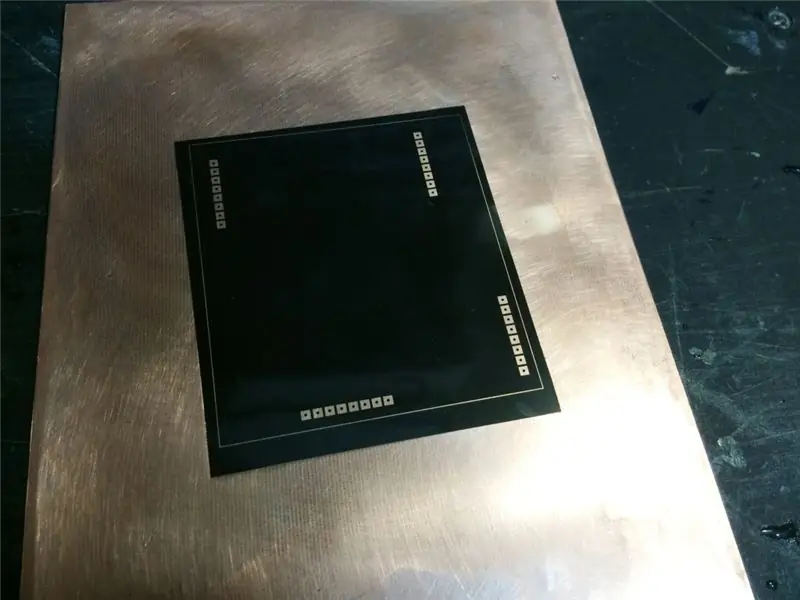
Kui Proteus saadab failid trükkimiseks eelneva atsetaatnegatiivse printimiseks (failiga on PDF-fail)
8. samm:

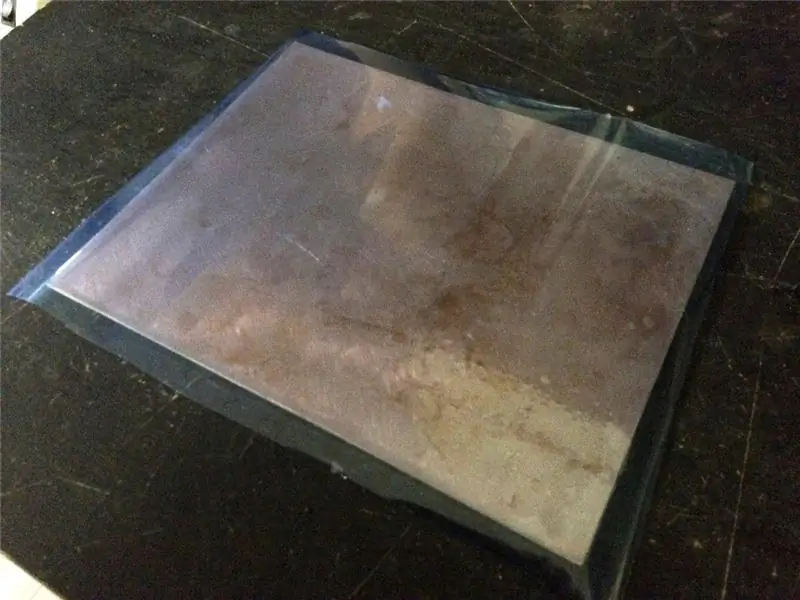

Kasutage ja meetodit valgustundlikku filmi
Me kasutame paberist lamineerimiskilet, et kleepida PCB -d ideaalselt
Samm: UV -valgus

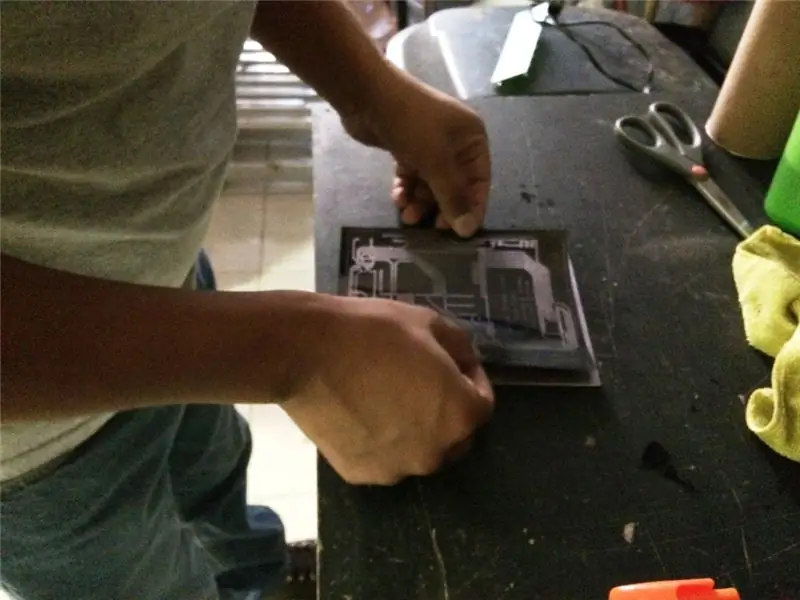

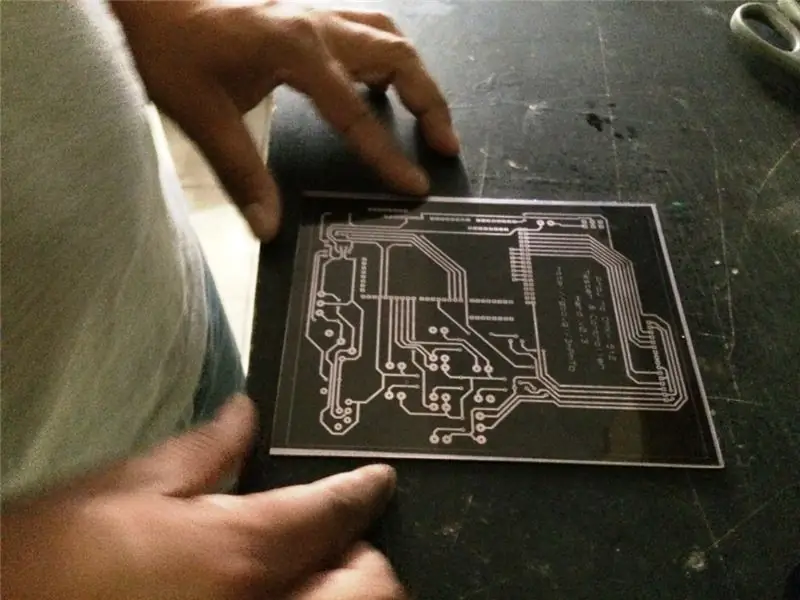
Lisage plaadi ja atsetaadi vahele veidi vett, nii et see ei liiguks, ja kandke UV -kiirgust
10. toiming: avalikustati
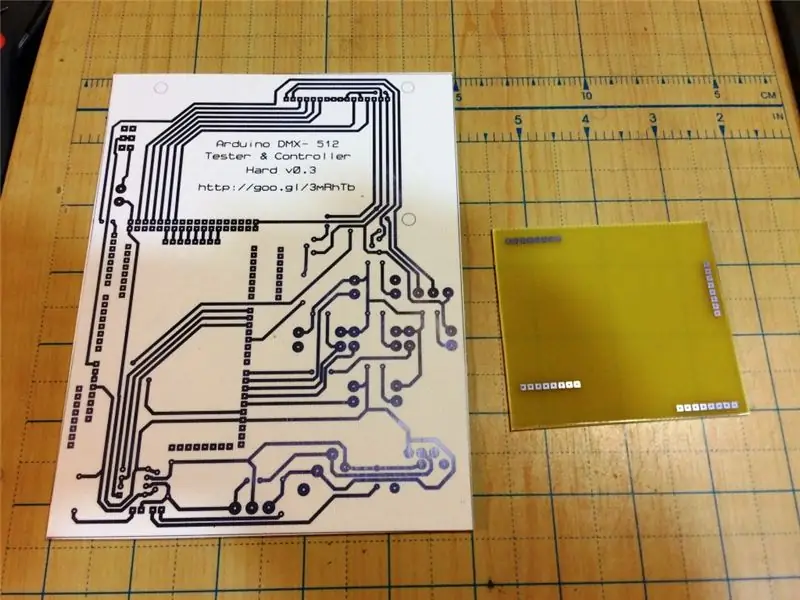
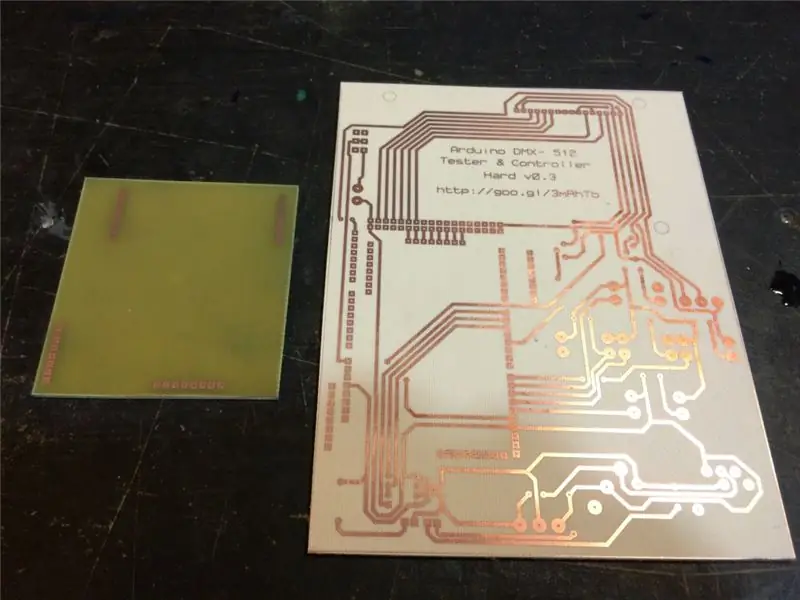
Kandke raudkloriid puhtaks ja valmis
Samm 11: Me perforeerime plaate

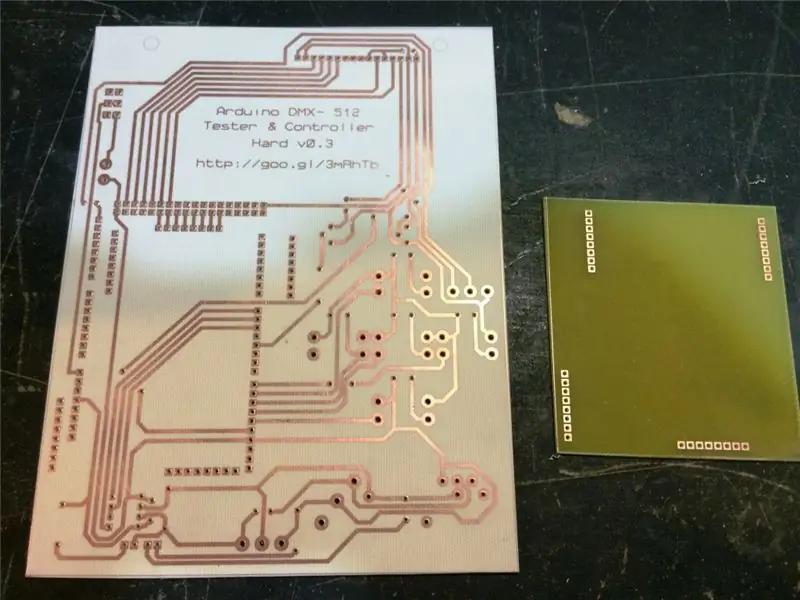
12. samm: joodetud komponendid

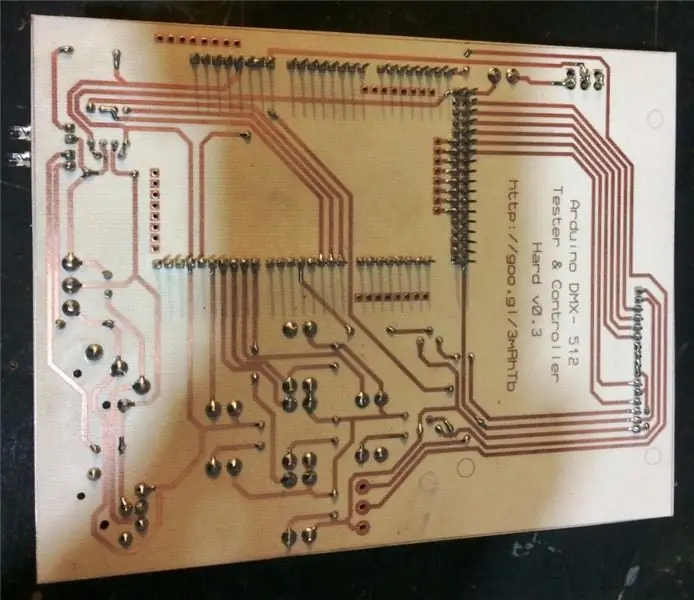


Samm: eemaldage potentsiomeetri juhend



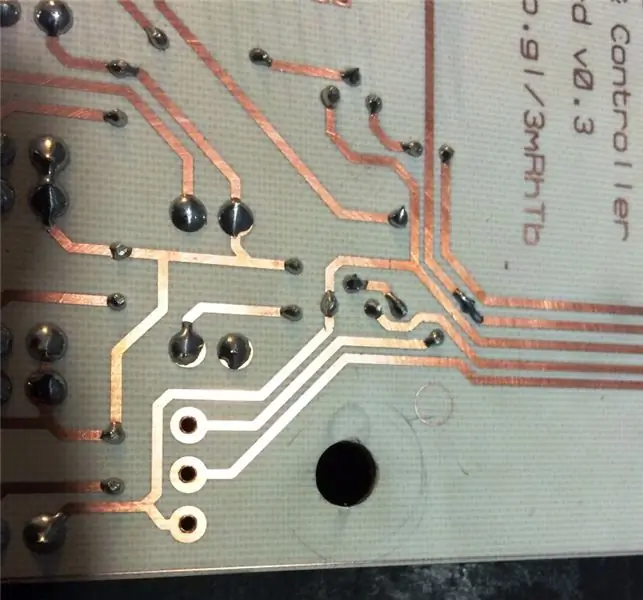
fenoolpuuritud plaat potentsiomeetri paigaldamiseks
14. samm: klaviatuuri alus

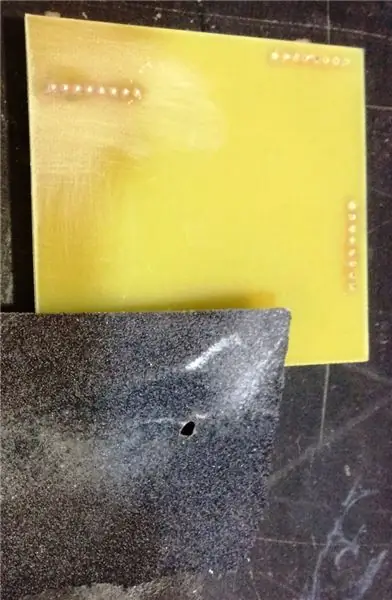

Tüdrukutaldriku puhul keevitatakse päised peale, liivapaberi ja veega lõigatud tihvtide kohal eemaldatakse ülejääk
15. samm: klaviatuuri kinnitamine




Lisame kahekordse lindi para pegar el teclado a la placa
Siin kohtame detaili, päised on ummistunud klaviatuuri painde ja lõikega (kaalume järgmist versiooni)
Keevitage klaviatuuri all olevad päised ja painutage tahapoole, et klaviatuur külgsuunas ühendada
Panime klaviatuuri LCD -tahvlile, siin on detail, MAX485 alus on väga klaviatuuri külge kinnitatud, sunnime natuke (kaalume järgmises versioonis)
16. samm: paigaldage Arduino



Lisame Arduino Megale USB -porti lindi, et vältida lugude vahelist lühist
17. samm: kõik keevitatud komponendid
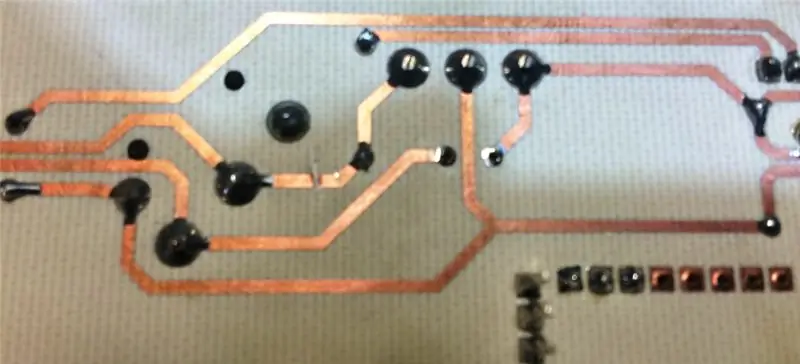


Samm: laadige Arduino püsivara


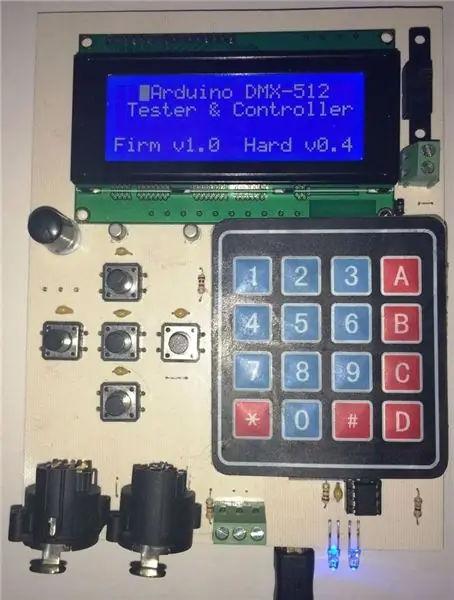

19. samm: töötamine…
Soovitan:
IOT DMX -kontroller koos Arduino ja Stage Monster Live'iga: 6 sammu

IOT DMX-kontroller koos Arduino ja Stage Monster Live'iga: kontrollige lava valgustust ja muid DMX-seadmeid oma telefonist või mõnest muust veebitoega seadmest. Näitan teile, kuidas Arduino Mega abil kiiresti ja lihtsalt luua oma DMX -kontroller, mis töötab platvormil Stage Monster Live
Arduino DMX 512 tester ja kontroller: 19 sammu

Arduino DMX 512 Tester and Controller: Actualizaciones, ficheros, códigos … Eesti versioon Facebooki versioon Este p
Kõik ühes · DMX Terminator & DMX Tester: 3 sammu

Kõik ühes · DMX Terminator & DMX Tester: Valgustehnikuna peate mõnikord teadma, kui terved on teie dmx -ühendused. Mõnikord puutub DMX -süsteem juhtmete, sisseseade enda või pinge kõikumiste tõttu kokku paljude probleemide ja vigadega. Nii tegin
Arduino Uno + SIM900 + DHT22 + Thingspeak [EST /PL] MITMEKESISED ANDMEANDMED!: 3 sammu
![Arduino Uno + SIM900 + DHT22 + Thingspeak [EST /PL] MITMEKESISED ANDMEANDMED!: 3 sammu Arduino Uno + SIM900 + DHT22 + Thingspeak [EST /PL] MITMEKESISED ANDMEANDMED!: 3 sammu](https://i.howwhatproduce.com/images/005/image-12970-16-j.webp)
Arduino Uno + SIM900 + DHT22 + Thingspeak [EST /PL] MITME ANDURI ANDMED! Nii et tegin lühikese juhendatava ühenduse ja konfigureerimise Arduino UNO SIM900 ja DHT22 anduriga. Andmed DHT22 -st (temperament
EST 317 Lisa: 13 sammu

EST 317 Knex: Selles projektis kasutame katapuldi ehitamiseks K & Ners. Meie meeskonna liikmed on Emily Brown, Jiajun Luo ja Grant Rothweiler. Meie peamine uurija ja juhendaja on Rebecca Ruggiero. Meie meeskonna hinnangul on selle projekti kestus karm
